Sa wala pa i-program ang imong router nga NETGEAR, kinahanglan nimo nga makuha ang imong static nga kasayuran sa IP. Kini nga kasayuran kinahanglan ihatag sa imong ISP ug kinahanglan iupod ang mosunud:
-
- Ang Static IP address (ie. 68.XXX.XXX.XX)
-
- Ang Subnet Mask (ie. 255.255.XXX.XXX)
-
- Default nga adres sa Gateway (ie. 68.XXX.XXX.XX)
-
- DNS 1
-
- DNS 2
Sa higayon nga makuha nimo kini nga kasayuran, ang sunod nga lakang mao ang pag-access sa NETGEAR router gikan sa usa ka konektado nga computer. Sa kompyuter nga konektado sa NETGEAR, i-access ang Windows Command Prompt pinaagi sa Windows Start button. Kung naggamit ka sa Windows 7, pagpangita cmd ug press Pagsulod. (Tan-awa ang Fig 1-1). Kung naggamit ka usa ka naunang bersyon sa Windows, i-klik ang Dagan kapilian sa imong menu sa Windows, dayon i-type cmd ug Pagsulod.

Larawan 1-1: Command Prompt
Sa higayon nga maablihan ang prompt sa mando, ang sunod nga lakang mao ang pagpangita sa IP address sa Netgear. Aron mahimo kini, sunda ang kini nga mga lakang:
- Type ipconfig ug press Pagsulod (Tan-awa ang Fig 1-2). Kinahanglan ka nga ipakita sa kasayuran bahin sa imong network.
- Pangitaa ang address nga Default Gateway. Ang adres mahimong sa IP format (192.168.1.X). Mahimong kinahanglan nimo nga mag-scroll pataas sa imong prompt sa command aron makita kini nga kasayuran (Tan-awa ang Fig 1-3).

Hulagway 1-2: Pagdagan ipconfig
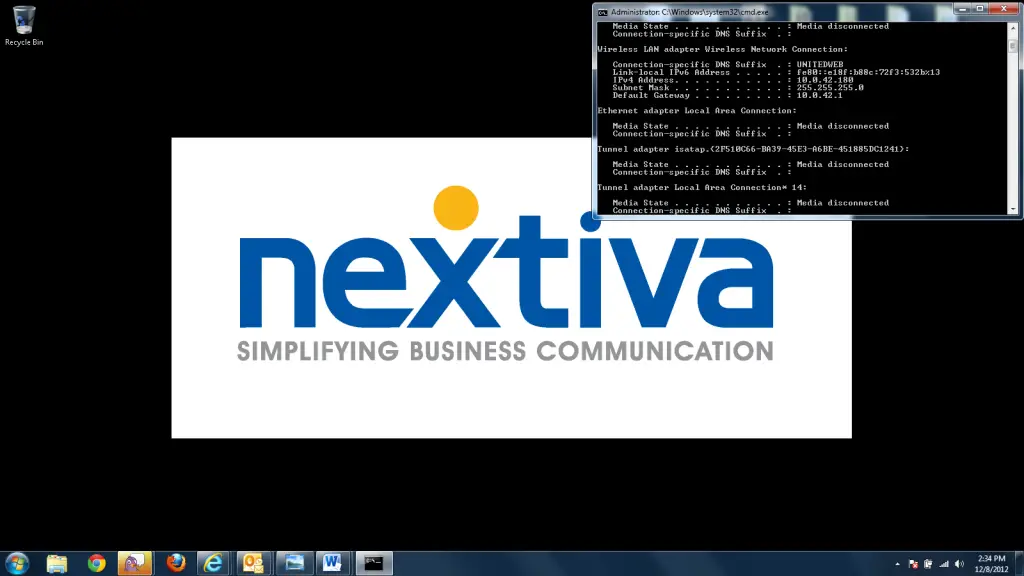
Larawan 1-3: Pagpangita sa IP Address
Kung adunay na nimo ang tanan nga kasayuran, oras na nga ma-access ang interface sa Netgear:
- Pag-abli sa usa ka Internet browser. Asa nimo naandan nga i-type ang website address sama sa www.nextiva.com, i-type ang address nga "Default Gateway" nga natipon nimo sa miaging lakang.
- Press pagsulod. Kinahanglan ka pagaghaton nga mag-type usa ka username ug password.
- Pagsulud sa username ug password. Ang username lagmit nga "admin" ug ang password kinahanglan usab nga "admin". Kung ang "admin" dili molihok, sulayi ang "password" (Tan-awa ang Fig 1-4).
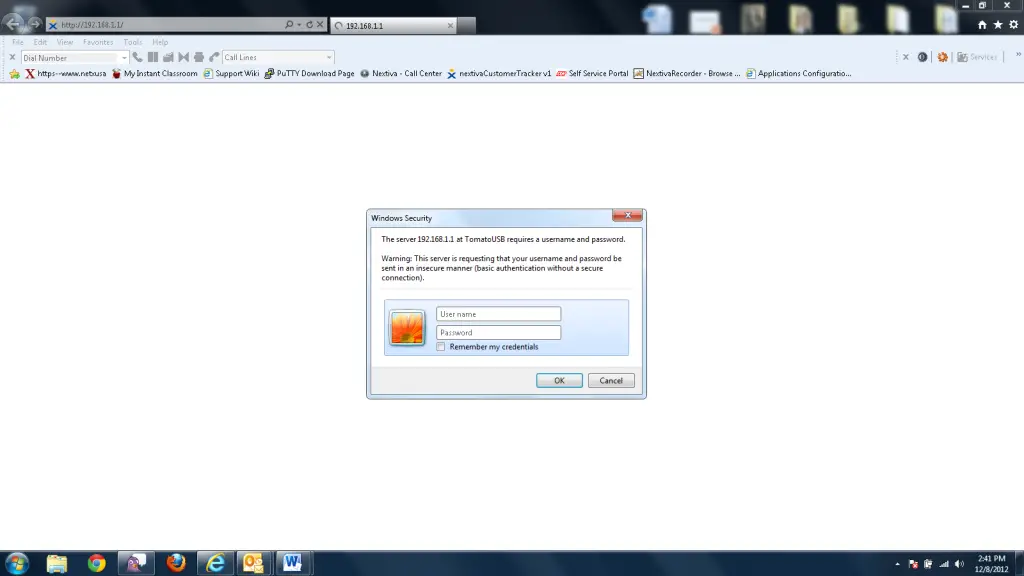
Hulagway 1-4: Pag-log in sa NETGEAR
Sa higayon nga gisulud nimo ang username ug password, kinahanglan nimo nga itudlo sa interface sa Netgear. Pagkahuman sa sulud sa interface, tan-awa ang wala nga bahin sa imong screen ug i-klik ang pulong sukaranan (Tan-awa ang Fig 1-5). Kinahanglan nimo makita WAN / Internet sa taas sa imong screen. Direkta sa ubus, makita nimo ang pulong Type nga adunay drop-down menu. Pagpili Static (Tan-awa ang Fig 1-6).
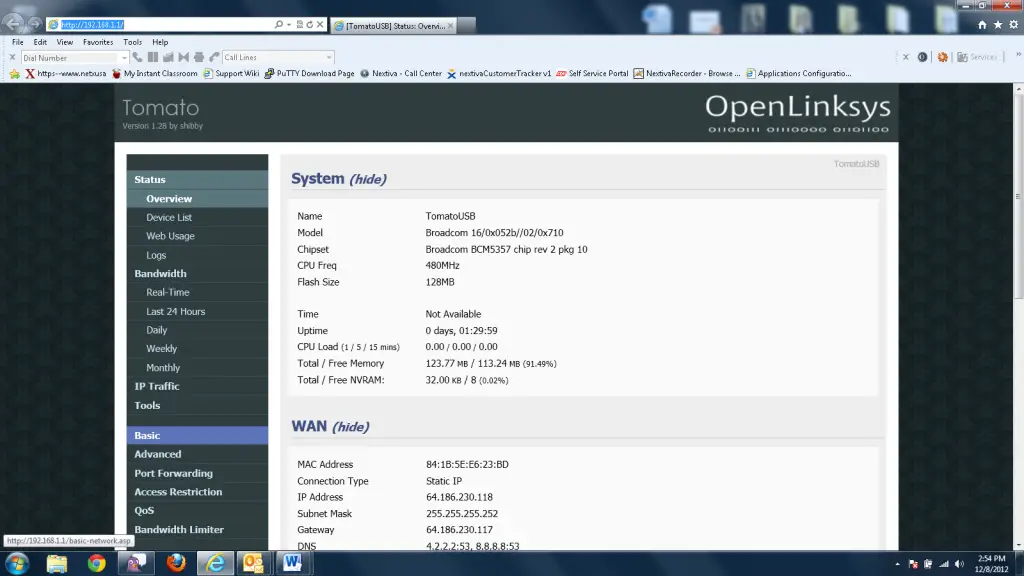
Laraw 1-5: Sukaranan nga Pagpili
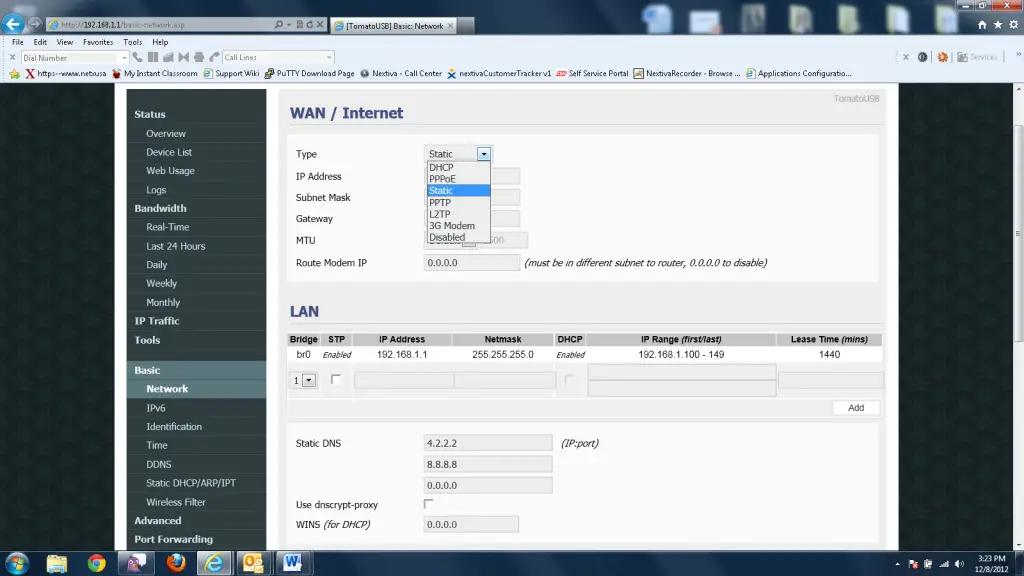
Hulagway 1-6: WAN / Internet Configurationn
Pagkahuman napili ang Static, tulo nga mga kahon ang kinahanglan magpuyo sa ubus niini. Kini nga mga kahon diin moadto ang kasayuran nga Static IP nga gihatag sa Internet Service Provider (Tan-awa ang Fig 1-7). Kung napasok na ang kasayuran sa gitahod nga mga uma, pag-scroll sa ilawom sa panid ug pag-klik Tipigi. Pagkahuman nimo maluwas ang mga setting kanunay maayo nga praktis ang pag-reboot sa router. Kung ang mga setting gisulud og tama, malampuson ka nga makakonektar sa imong Internet Service Provider.

Kung adunay ka mga pangutana, kontaka ang Nextiva Support Team dinhi o email kanamo sa support@nextiva.com.



